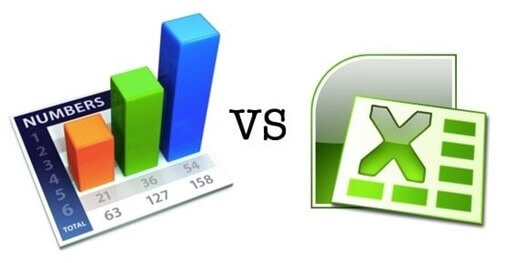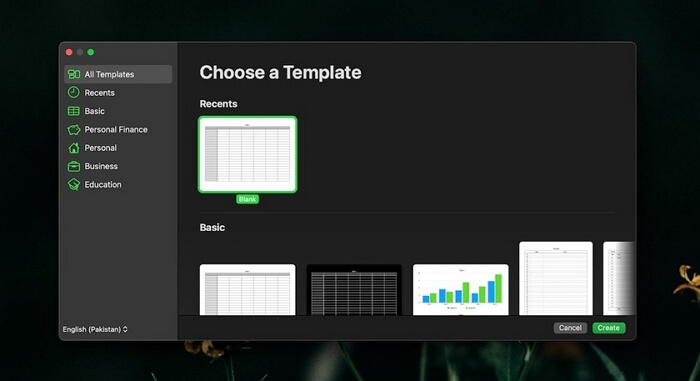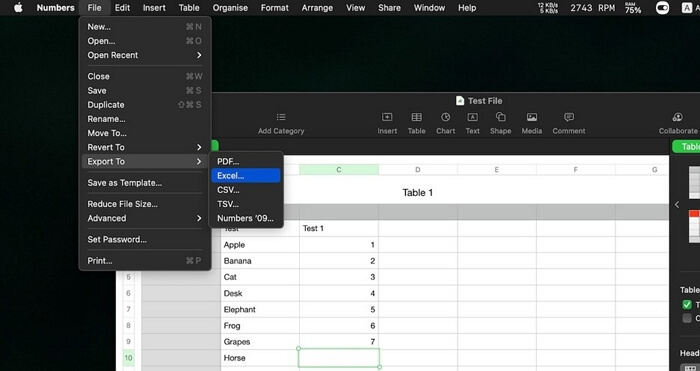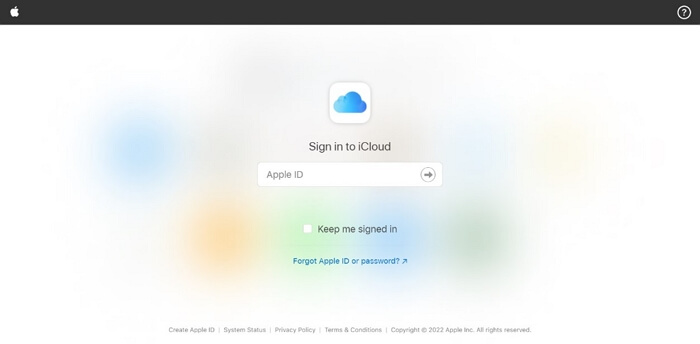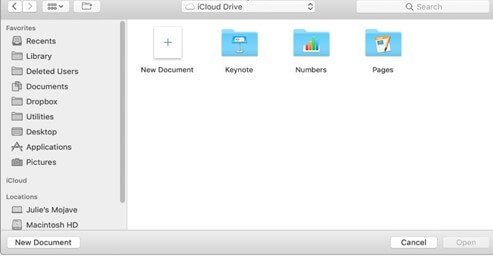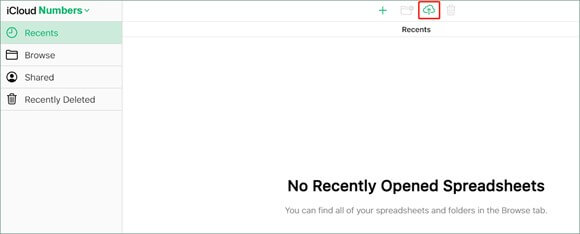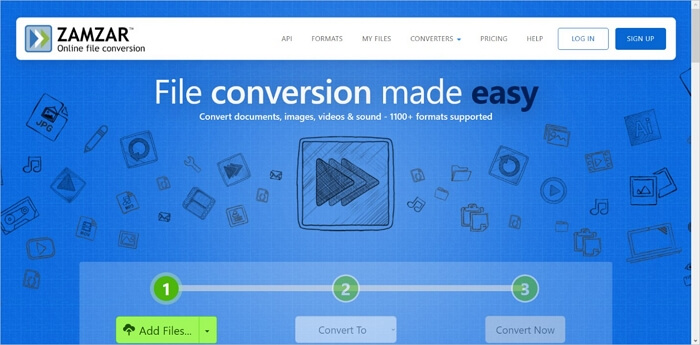Mensen gebruiken Microsoft Excel om hun verschillende activiteiten bij te houden en financiële gegevens te verzamelen. Het primaire probleem ontstaat wanneer mensen die Windows gebruiken Numbers File niet kunnen openen in Excel op hun computer. Omdat Windows de indeling van Numbers-bestanden niet ondersteunt, kan dit leiden tot specifieke problemen.
3 manieren om getallen in Excel te openen (Snelle navigatie)
Er zijn echter drie specifieke manieren die gebruikers kunnen helpen bij het openen van Numbers File op de pc. Maar voordat we bespreken hoe u Numbers File opent in Excel, moeten we eerst de verschillen leren tussen Number Files en Excel Files, wat beginners verder zal helpen bij het begrijpen hoe ze het programma moeten bedienen.
| Werkbare oplossingen |
Stapsgewijze probleemoplossing |
| 1. Getallen exporteren naar Excel |
Open het eerder opgeslagen Numbers-bestand met de Numbers-app. Selecteer 'Exporteren naar'... Volledige stappen |
| 2. Open Numbers-bestand via iCloud |
Open een webbrowser op uw computer en ga naar iCloud.com... Volledige stappen |
| 3. Converteer de getallen naar XLSX |
Open de Zamzar-conversietool in een nieuw venster. Om een Numbers-bestand te converteren... Volledige stappen |
Numbers-bestand versus Excel-bestand, wat is het verschil?
Zowel Microsoft Excel als Apple Numbers zijn de spreadsheettools bij uitstek voor bijna elk gerenommeerd bedrijf. Deze spreadsheet-apps bieden veel voordelen voor organisaties van alle groottes, van bedrijfsniveau tot ondernemingsniveau. Het is al jaren gebruikelijk dat grote bedrijven een van deze spreadsheets gebruiken om hun bedrijf en de voortgang ervan te monitoren. Het is echter veilig om te stellen dat Microsoft Excel de populairste van de twee spreadsheets is in deze vergelijking.
![Getallen versus Excel]()
De Apple-versie van Excel is Numbers . Naast dat het vooraf is geïnstalleerd op alle nieuwe Macs, is het ook toegankelijk als gratis download van de Mac App Store voor bestaande Mac-gebruikers. Het bestandstype .numbers wordt gebruikt wanneer een spreadsheet wordt voorbereid met Numbers. Voor Mac-gebruikers is dit geweldig, maar als u het wilt delen met andere Excel-gebruikers, worden de zaken wat ingewikkelder.
Er zijn versies van Excel beschikbaar voor pc's en Macs. Terwijl de desktopversie van Numbers alleen toegankelijk is met Macs, is de onlineversie toegankelijk voor zowel Mac- als pc-gebruikers. Een ander duidelijk verschil tussen de twee software is het aantal functies. Apple Numbers heeft ongeveer 250 functies, waaronder financiën, techniek en statistieken. Tegelijkertijd heeft het spreadsheetprogramma Microsoft Excel 484 functies die zijn georganiseerd in 14 categorieën.
Hoe u een Numbers-bestand op een pc opent (3 manieren)
Met behulp van verschillende tools kunt u Numbers-bestanden openen in Excel, omdat het niet zo moeilijk is als het in eerste instantie lijkt. De snelste en handigste methode is om een Numbers-bestand te openen op een pc met iCloud.
Bovendien kunt u het Numbers-bestand converteren naar een Excel-compatibel bestandsformaat door gebruik te maken van de Numbers-software of een online conversietool, die beide gratis zijn. Maar het wordt relatief eenvoudig zodra u het proces hebt doorlopen. Bekijk deze drie eenvoudige oplossingen.
Methode 1. Exporteer Numbers-bestand naar Excel op Mac
Wanneer u een Numbers-bestand opent in Excel, moet u het eerst converteren naar het juiste formaat. Als u een Mac-gebruiker bent en de Numbers-applicatie op uw apparaat hebt geïnstalleerd, volgt u deze methode.
Stap 1. Open het eerder opgeslagen Numbers-bestand met de Numbers-app .
![Exporteer Numbers-bestand naar Excel op Mac - 1]()
Stap 2. Selecteer de opties 'Exporteren naar' in het menu Bestand door op het tabblad 'Bestand' te klikken.
![Exporteer Numbers-bestand naar Excel op Mac - 2]()
Stap 3. Kies het bestandsformaat dat u nodig hebt, bijvoorbeeld .xlsx of .xls .
Stap 4. Kies A Selecteer de locatie waar u dit bestand wilt opslaan en sluit vervolgens de Numbers-applicatie.
Stap 5. Zoek het geëxporteerde bestand op uw Mac en breng het over naar uw pc.
Stap 6. Dubbelklik op het bestand om het op uw pc te openen.
Methode 2. Open Numbers-bestand op pc via iCloud
Het is een goed idee om Numbers te openen via iCloud. Het enige wat u hoeft te doen is inloggen op iCloud en de onderstaande stappen volgen.
Stap 1. Open een webbrowser op uw computer en ga naar iCloud.com .
Stap 2. Voer uw iCloud-account-inloggegevens en wachtwoorden in en Klik op de pijl om in te loggen op uw account.
![Open Numbers-bestand in Excel met iCloud]()
( Let op: Houd er rekening mee dat deze methode het gebruik van een iCloud-account vereist. Als u ooit iTunes, een iPhone of een iPad hebt gebruikt, is de kans groot dat u er al een hebt. Als u nog geen Apple ID hebt, moet u er gratis een aanmaken op de website Create an Apple ID.)
Stap 3. Kies de optie "Apple Numbers" aan de linkerkant van het scherm.
![Open Numbers-bestand in Excel met iCloud -1]()
Stap 4. Klik op de knop "Upload" rechtsboven op de pagina. Kies het "Numbers-bestand" dat u op uw pc wilt openen en selecteer vervolgens "Open" in het contextmenu.
![Open Numbers-bestand in Excel met iCloud - 2]()
Stap 5. Download de "Numbers-bestanden" en bekijk ze later om ze te bewerken als ze klaar zijn en in de cloud zijn opgeslagen.
Methode 3. Converteer het Numbers-bestand naar een Excel-compatibel bestandsformaat
Veel online conversietools beweren een Numbers-bestand te converteren naar een Excel-document. Het is mogelijk om het Numbers-bestand te converteren naar een Excel-compatibel bestandsformaat met behulp van de Zamzar-software of een conversieprogramma, waarmee u het bestand op een pc kunt openen. Volg de onderstaande stappen.
Stap 1. Open de Zamzar-conversietool in een nieuw venster.
Stap 2. Om een Numbers-bestand te converteren, kiest u het bestand dat u wilt converteren.
Stap 3. Selecteer het gewenste uitvoerbestandsformaat, bijvoorbeeld .xlsx, .xls of .xls.
Stap 4. Om nu te converteren, gebruikt u de knop Nu converteren.
Stap 5. Wanneer de conversie is voltooid, zoekt u het geconverteerde bestand op uw computer en dubbelklikt u erop om het op uw computer te openen.
![converteren naar andere bestandsformaten]()
Hoe een beschadigd Numbers-bestand te openen
We hebben allemaal wel eens de frustratie ervaren van een bestand dat niet geopend kan worden omdat het corrupt is. De meest effectieve en eenvoudige methode is echter het gebruik van EaseUS Fixo Document Repair .
Het gebruik van een bestandherstelprogramma om beschadigde bestanden te herstellen is de meest effectieve methode om gegevens te herstellen. EaseUS Fixo Document Repair is een krachtig programma dat kan worden gebruikt om verloren of beschadigde Word-, Excel-, PowerPoint- en PDF-bestanden te repareren en te herstellen in verschillende corruptieomstandigheden. Het is compatibel met alle belangrijke besturingssystemen.
Belangrijkste kenmerken
- Herstel het beschadigde Excel- of Word-bestand onmiddellijk na herstel,
- Het is mogelijk dat meerdere beschadigde bestanden tegelijkertijd worden gerepareerd.
- Herstel beschadigde bestanden van een computer, laptop, extern apparaat, enzovoort.
U kunt beschadigde Numbers/Excel-bestanden repareren met de onderstaande stappen. Hier is een voorbeeld van het repareren van Excel-bestanden in Windows 11/10/8/7.
Stap 1. Download en start Fixo op uw pc of laptop. Kies "File Repair" om beschadigde Office-documenten te repareren, waaronder Word, Excel, PDF en andere. Klik op "Add Files" om beschadigde documenten te selecteren.
Stap 2. Om meerdere bestanden tegelijk te repareren, klikt u op de knop "Alles repareren". Als u een enkel document wilt repareren, beweegt u uw aanwijzer naar het doelbestand en kiest u "Repareren". U kunt ook een voorbeeld van de documenten bekijken door op het oogpictogram te klikken.
Stap 3. Klik op "Opslaan" om een geselecteerd document op te slaan. Selecteer "Alles opslaan" om alle gerepareerde bestanden op te slaan. Kies "Gerepareerd weergeven" om de gerepareerde map te vinden.
Conclusie
Alles wat u moet weten over het openen van Numbers in Excel is in drie verschillende methoden in dit artikel behandeld. We hebben ook de Microsoft-reparatietool geïntroduceerd. Met deze oplossing van derden kunt u beschadigde Excel-/Number-bestanden herstellen en repareren, of u ze nu nodig hebt voor zakelijke of persoonlijke redenen.
![EaseUS Data Recovery Wizard]()
![EaseUS Data Recovery Wizard for Mac]()
![EaseUS Partition Manager Pro]()
![EaseYS Partition Manager Server]()
![EaseUS Todo Backup Workstation]()
![EaseUS Todo Backup Advanced Server]()